Con la llegada del Apple Watch, Apple han introducido un nuevo tipo de control llamado Force touch que ahora también lo incorporan los nuevos MacBook, y al parecer los próximos iPhone 6s, también lo traerán. Esta pulsación nueva abre un nuevo mundo de posibilidades con sólo apretar un poquito más fuerte la pantalla.
Diez cosas que puedes hacer con Force Touch y tu Apple Watch
1.- Cambia el color de emoji:
Si presionas la pantalla cuando los caracteres emoji están presentes podrás cambiarles el color.

2.- Modifica el aspecto de las esferas del Apple Watch:
Podrás cambiar las esferas que aparecen en la pantalla principal del reloj. Puedes otorgar a tu Apple Watch un estilo retro o moderno, según tus gustos y preferencias. Con un gesto hacia la izquierda o la derecha cambiarás el color y accederás a otras opciones. Podrás cambiar también como quieres que se visualize el reloj. En formato 12 o 24 horas, en este caso desde el temporizador.

3.- Cambio del tipo de cronómetro:
Tienes la opción de cambiar entre analógico, digital, gráfico y modo híbrido.
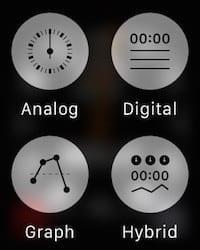
4.- Elige la vista del calendario:
Alterna entre las opciones de vista hoy, lista o día. Desde cualquier vista que estés viendo, tendrás la opción de cambiar a cualquiera de los otros dos modos.

5.- Modifica los objetivos del entrenamiento:
Pueden cambiar en cualquier momento cual es la meta que te has propuesto para tu entrenamiento.

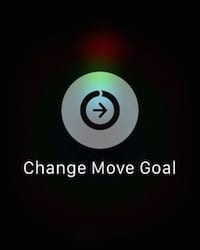
6.- Modos de ver el tiempo metereológico
Puedes ver las condiciones meteorológicas, el porcentaje de probabilidades de lluvia y temperatura. Con pequeños toques en la pantalla del Apple Watch alternarás entre ellos.
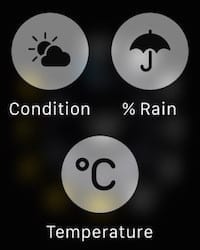
7.- Elige la fuente de audio:
Desde la aplicación de Música, cambia la fuente de música desde el iPhone a Apple Watch y saltar a los controles de Reproducir ahora.
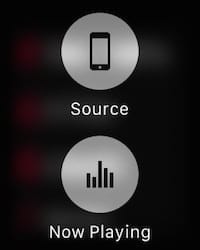
8.- Maps:
Desde la aplicación Mapas, puedes buscar ubicaciones o ir a la dirección de cualquiera de tus contactos de a la agenda.
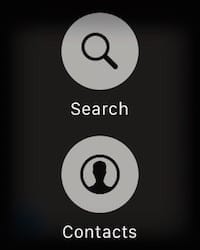
9.- Crea un mensaje
Podrás crear un nuevo mensaje si presionas firmemente la pantalla desde la aplicación Mensajes. Si estás leyendo uno, podrás acceder a las opciones de detalles de la conversación, responder, o enviar ubicación.
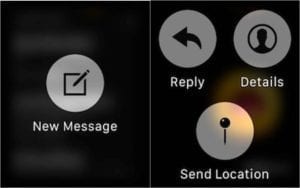
10.- Gestiona tu Email:
Accederás a las opciones para marcar un correo electrónico como no leído, o enviar a la papelera.
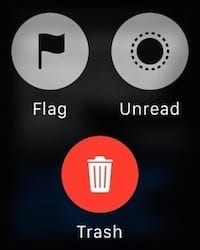
Si tu Apple Watch está saturado de notificaciones, existe también, como no, una manera de eliminarlas todas de golpe. Desde notificaciones accede presionando la pantalla para acceder a la opción deseada.
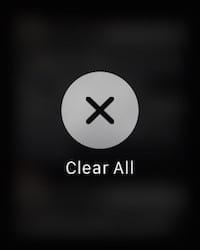
FUENTE: IOSMAC